Jak przekonwertować plik RAR na ZIP w systemie Windows

Masz pliki RAR, które chcesz przekonwertować na pliki ZIP? Dowiedz się, jak przekonwertować plik RAR na format ZIP.
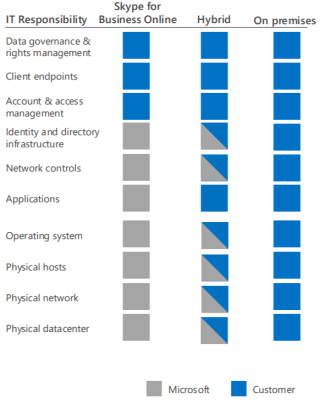
To jest kompletny przewodnik, aby dowiedzieć się więcej o integracji Cisco w zespołach Microsoft.
Jeśli chcesz nauczyć się integracji Cisco z zespołami Microsoft, pokochasz ten nowy przewodnik.
Zanurzmy się od razu.
Microsoft i Cisco współpracują, aby uprościć współdziałanie między Microsoft Teams Rooms i systemem telefonicznym odpowiednio z urządzeniami Cisco Webex Room i bramami głosowymi IP. To partnerstwo jest zgodne z zaangażowaniem firmy Microsoft i Cisco w otwartość, interoperacyjność i wybór klientów. Obejmuje trzy nowe inicjatywy, które mają pomóc naszym klientom lepiej wykorzystać ich obecne inwestycje:
1 architektura Skype dla firm Server
1.1 Trzy modele architektoniczne
2 architektura Microsoft Teams
2.2 Przepływy danych i zgodność
4 Wybór klienta a wybór obciążenia
5 Skype dla firm: scenariusz wewnątrzfirmowy
5.1 Współdziałanie Skype dla firm
6 Federacja Business to Business
7 interoperacyjności Microsoft Teams przy użyciu bramy CVI
7.1 Czy Cloud Video Interop jest dla mnie?
7.2 Architektura interop wideo w chmurze
7.3 Wdrażanie Cloud Video Interop
7.9 Przykładowe zaproszenia do drużyn
8 Microsoft Teams — interoperacyjność przy użyciu WebRtc
8.1 Implementacja WebRTC Cisco
8.2 Sygnalizacja i media WebRTC
8.3 Układy WebRTC i podsumowanie UX
9.1 Cisco WebexMeetings dla Microsoft Teams
9.2 Rozszerzenie wiadomości czatu Cisco Webex Meetings
9.3 Karta Cisco Webex Meetings Channel dla Microsoft Teams
9.4 Karta Osobista spotkań Cisco Webex dla Microsoft Teams
9.5 Powiadomienia o spotkaniach Cisco Webex dla Microsoft Teams
9.6 Domyślna konfiguracja Microsoft Teams
9.7 Integracja Webex Meetings — Microsoft Teams Rooms
10 Wpływ migracji Microsoft Teams na interoperacyjność
11 strategii wdrażania i integracji Microsoft Teams
12 Webex Edge dla lokalnych urządzeń Webex — przegląd wysokiego poziomu
Architektura serwera Skype dla firm
Różne podstawowe modele architektoniczne, dzięki którym można korzystać z usług Skype dla firm Online i Skype dla firm lokalnie. Zacznij od konfiguracji, która najlepiej odpowiada potrzebom Twojej organizacji i planom na przyszłość. Rozważ i użyj innych w razie potrzeby. Na przykład możesz rozważyć integrację z Exchange i SharePoint lub rozwiązanie wykorzystujące ofertę Cloud PBX firmy Microsoft.
Trzy modele architektoniczne
Skype dla firm Online — korzystasz ze Skype dla firm w ramach modelu subskrypcji oprogramowania jako usługi (SaaS). Firma Microsoft obsługuje konta użytkowników i zarządza infrastrukturą Skype dla firm. Możesz skorzystać z hostowanej w chmurze oferty Private Branch Exchange (PBX) firmy Microsoft i usługi nawiązywania połączeń w publicznej komutowanej sieci telefonicznej (PSTN).
Rozwiązania hybrydowe Skype dla firm — łączysz abonament Skype dla firm Online z lokalną ofertą Skype dla firm. Możesz włączyć usługi Skype dla firm Online do swojej ogólnej oferty Skype dla firm, rozpocząć budowanie umiejętności zarządzania SaaS w organizacji i przenieść użytkowników Skype dla firm do chmury we własnym tempie. Możesz
skorzystać z Cloud PBX dla użytkowników, którzy są w trybie online, zachowując lokalną łączność PSTN.
Lokalny Skype dla firm — planujesz, wdrażasz, konserwujesz i dostosowujesz swoje środowisko Skype dla firm w utrzymywanym przez siebie centrum danych.
Obowiązki IT
Skype dla firm zapewnia bogaty zestaw możliwości bez względu na to, jak zaprojektujesz wdrożenie. Wybrana architektura określi, jakie obowiązki w zakresie IT posiadasz, a za którą płacisz firmie Microsoft w ramach subskrypcji.
Bez względu na to, która architektura jest najlepsza dla Twojej organizacji, zawsze będziesz mieć pięć podstawowych obowiązków:

Architektura Microsoft Teams

Nośnik danych
Głównym wnioskiem jest to, że chociaż jest to domyślnie wyłączone, administratorzy Microsoft Teams mogą przechowywać dowolne pliki udostępnione w Teams w opcjach przechowywania innych firm, takich jak Dysk Google i Dropbox.
Inną ważną rzeczą, którą Microsoft podkreślił, było to, że nagrania są przechowywane w blobach Azure tylko przez mniej niż 24 godziny, nigdy na stałe. Żadna zawartość klienta nie jest nigdy przesyłana do firmy Microsoft. Wszystkie dane użytkowników są anonimowe, a nawet nazwy kanałów są usuwane.
Ta grafika pokazuje, co jest przechowywane i gdzie w Microsoft Teams:

Przepływy danych i zgodność
Microsoft Teams rozmawia z wieloma systemami zewnętrznymi. Podczas zarządzania zespołami ważne jest, aby zrozumieć, gdzie mogą przepływać dane przychodzące i wychodzące, aby móc podjąć niezbędne środki w celu zarządzania nimi. Ten wykres ilustruje dalej:

Klient Microsoft Teams
Architektura klienta Teams działa bezproblemowo zarówno w oprogramowaniu Windows, jak i na komputerach Mac. Aktualizacje są wysyłane do obu w tym samym czasie, co jest miłym szczegółem, który zapewnia użytkownikom zawsze możliwość korzystania z najnowszych dostępnych technologii i optymalizacji.


Nowe centrum współpracy
Microsoft Teams tworzy centrum pracy zespołowej, w którym ludzie łączą się, komunikują i współpracują z poziomu jednego interfejsu.

Wybór klienta a wybór obciążenia
Używanie Microsoft Teams jako klienta nie uniemożliwia używania Cisco do wielu obciążeń:

Skype dla firm: scenariusz wewnątrzfirmowy
CMS to platforma konferencyjna dla urządzeń wideo Skype for Business to platforma konferencyjna dla klientów. Video Interop zapewnia Cisco Meeting Server.

Współdziałanie Skype dla firm
Brama : umożliwia połączenia typu punkt-punkt między punktami końcowymi pokoju a użytkownikami Skype dla firm.

Spaces : wszystkie punkty końcowe pokoju i użytkownicy Skype for Business łączą się w wirtualnych pokojach konferencyjnych serwera Cisco Meeting Server.

Konferencje w dwóch lokalizacjach : punkty końcowe w sali spotykają się na serwerze Cisco Meeting Server z połączeniem ze spotkaniami Skype dla firm jako pełnoprawni uczestnicy.

Użytkownicy planują spotkania za pomocą wtyczki SfB Outlook. Klienci programu Skype dla firm mają łącze typu „kliknij, aby dołączyć”.
Do spotkań można dołączyć poprzez:
OBTP z urządzeń wideo Cisco
IVR + identyfikator konferencji z dowolnego urządzenia audio lub wideo
Wybieranie confID@videodomain
Federacja Business to Business
Federacja B2B, gdy dostępne jest On-Premise SfB:
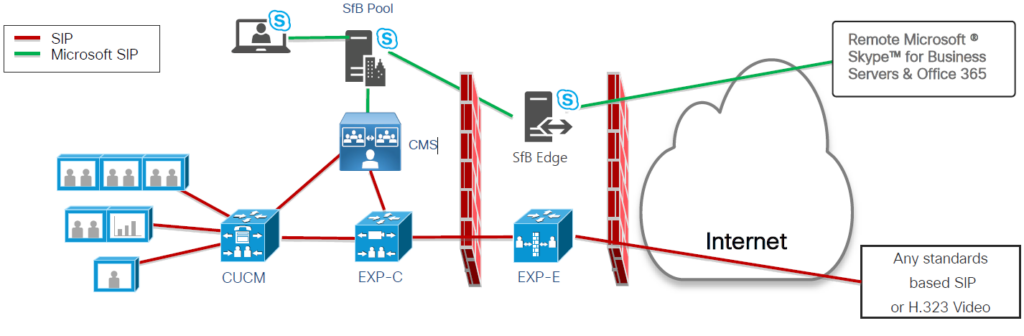
Federacja B2B, gdy On-Premise SfB nie jest dostępny:
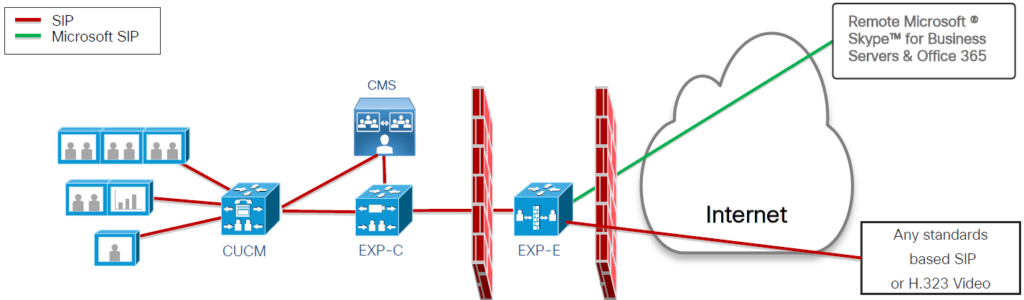
Federacja ze Skype dla firm online (scenariusz wewnątrzfirmowy):
Jest to scenariusz wewnątrzfirmowy, ponieważ dzierżawca platformy Microsoft 365 jest własnością klienta, ale rozwiązanie współdziałania opiera się na architekturze B2B, ponieważ zaplecze firmy Microsoft jest dostępne tylko z Internetu.
Współpraca Microsoft Teams przy użyciu bramy CVI
Cloud Video Interop (CVI) to zakwalifikowane przez firmę Microsoft rozwiązanie innej firmy, które umożliwia dołączanie do spotkań Microsoft Teams w salach konferencyjnych innych firm (teleobecność) i osobistych urządzeniach wideo (VTC).
Dzięki usłudze Microsoft Teams uzyskujesz bogatą współpracę nad zawartością online podczas spotkań, które obejmują udostępnianie dźwięku, wideo i zawartości. Można z tego korzystać za pośrednictwem klienta stacjonarnego i internetowego, a także za pośrednictwem wielu urządzeń partnerskich, które natywnie integrują się z Microsoft Teams. Jednak wielu klientów już zainwestowało w urządzenia do wideokonferencji i osobistej komunikacji wideo, których modernizacja może być kosztowna. Cloud Video Interop zapewnia proste rozwiązanie, które pozwala nadal korzystać z istniejących rozwiązań, dopóki nie będziesz gotowy do uaktualnienia.
Dzięki Cloud Video Interop Microsoft Teams zapewnia natywne środowisko spotkań dla wszystkich uczestników w salach konferencyjnych lub wewnątrz klientów Teams.
Czy Cloud Video Interop jest dla mnie?
Cloud Video Interop zapewnia usługę pośrednią podczas przejścia na w pełni natywne rozwiązanie Microsoft Teams przy użyciu punktów końcowych usługi Teams. Dostarczona usługa powinna być częścią ścieżki migracji.
Cloud Video Interop jest przeznaczony dla klientów spełniających następujące kryteria:
Chociaż Cloud Video Interop zapewnia doskonałe rozwiązanie pośrednie, zachęcamy naszych klientów do długoterminowego przyjrzenia się naszym rodzimym rozwiązaniom Teams Meeting, takim jak Teams Room Systems.
Gdy spotkanie jest hostowane na dzierżawie Microsoft Teams z włączonym CVI, może do niego dołączyć dowolne urządzenie wideo z dowolnej firmy.
CVI opiera się na podejściu Gateway
Architektura współdziałania wideo w chmurze
Cloud Video Interop to usługa innej firmy oferowana przez naszych partnerów w celu zapewnienia współdziałania między istniejącymi rozwiązaniami do wideokonferencji i osobistymi urządzeniami wideo w lokalach oraz Microsoft Teams.
Rozwiązania oferowane przez naszych partnerów składają się z komponentów, które można wdrożyć w całości w chmurze lub częściowo/w całości lokalnie.
Poniższy diagram przedstawia architekturę wysokiego poziomu naszych rozwiązań partnerskich.

Wdrożenie Cloud Video Interop
Podczas wdrażania rozwiązania Cloud Video Interop ważne jest, aby zrozumieć, że wdrażasz rozwiązanie partnerskie.
Plan
W fazie planowania należy zidentyfikować urządzenia, których nie zastąpisz natywnym urządzeniem Teams, i znaleźć partnera Cloud Video Interop, który może obsługiwać te urządzenia.
Ważne jest również, aby zrozumieć, że będziesz potrzebować licencji dla każdego użytkownika, który będzie planować spotkania, do których chcesz dołączyć urządzenie obsługujące Cloud Video Interop. Pamiętaj, że dokładne wymagania licencyjne można uzyskać od partnera Cloud Video Interop. Upewnij się, że jest to jasne przed rozpoczęciem wdrażania.
Konfiguruj
Partner, którego wybrałeś do wdrożenia CVI, dostarczy Ci pełny dokument dotyczący wdrożenia, który zawiera wszystkie kroki potrzebne do pomyślnego wdrożenia w Twojej organizacji. Obejmuje to porty zapory i zakresy adresów IP, zmiany konfiguracji urządzeń i inne ustawienia, które należy zmienić.
Zaopatrzenie
W fazie udostępniania przypiszesz licencje odpowiednim użytkownikom zgodnie z przewodnikiem konfiguracji partnera. Musisz również przejść przez proces zgody platformy Azure, aby zapewnić partnerowi dostęp do Twojego środowiska Teams. Zobacz uprawnienia i zgoda w punkcie końcowym platformy tożsamości firmy Microsoft, aby uzyskać więcej informacji na temat procesu uzyskiwania zgody na platformę Azure.
Harmonogram
Po włączeniu przez użytkownika usługi Cloud Video Interop każde spotkanie zaplanowane przy użyciu dodatku Teams Meeting dla programu Outlook lub klienta Teams będzie automatycznie zawierało odpowiednie informacje dodatkowe do spotkania Teams, aby urządzenia zgodne z Cloud Video Interop mogły do nich dołączyć. spotkania.
Dołączyć
W zależności od rozwiązania partnera istnieje kilka sposobów dołączenia do spotkania z włączonym Cloud Video Interop. Dokładne scenariusze dołączania do spotkań zostaną dostarczone przez Twojego partnera Cloud Video Interop. Poniżej wymieniliśmy kilka przykładów:
Przykładowe zaproszenia do zespołów
Użytkownicy Teams tworzą spotkania w swoich kalendarzach za pomocą natywnej wtyczki Microsoft. Zaproszenia zawierają klikalne łącze i informacje o połączeniu telefonicznym PSTN. Jeśli klient ma włączoną opcję CVI, dodawane są dodatkowe szczegóły dotyczące rozmówców SIP.

Przeczytaj także : Cloud Video Interorp za pośrednictwem usługi Pexip (Saas)
Microsoft Teams — interoperacyjność przy użyciu WebRtc
Integracja oparta na WebRTC umożliwia urządzeniom wideo dołączanie do spotkań Microsoft Teams bez potrzeby korzystania z rozwiązania CVI. Podstawowym przypadkiem użycia integracji WebRTC jest dołączanie do spotkań organizowanych przez inne firmy, które nie obsługują CVI. Spotkania odbywają się w chmurze firmy Microsoft, a wszystkie strumienie multimediów są przypinane do włosów i mieszane przez firmę Microsoft. Bez VMR, bez połączeń z punktu do punktu. WebRTC będzie obsługiwany tylko na urządzeniach wideo Cisco Webex obsługujących silnik sieciowy.
Wdrożenie WebRTC Cisco

Sygnalizacja i media WebRTC

Ruch WebRTC dla urządzeń wideo zarejestrowanych w chmurze i obsługujących chmurę będzie przepływał bezpośrednio z siedziby klienta do dzierżawy Microsoft Teams.
Układy WebRTC i podsumowanie UX
Wszyscy użytkownicy otrzymują swoje natywne środowisko Teams od firmy Microsoft, w zależności od urządzenia/technologii/przypadku użycia:
Funkcje WebRTC
Obsługiwane urządzenia wideo:
Spotkania Webex
Przewaga Webex Meetings Dzięki urządzeniom wideo Webex:
Cisco WebexMeetings dla Microsoft Teams
Użytkownicy Microsoft Teams mogą:
Rozszerzenie wiadomości czatu Cisco Webex Meetings
Użytkownicy Microsoft Teams mogą używać rozszerzenia wiadomości Webex Meetings na kanale, czacie grupowym lub czacie prywatnym, aby udostępnić przycisk Dołącz do spotkania w pokoju osobistym lub do zaplanowanego spotkania Webex.

Karta Cisco Webex Meetings Channel dla Microsoft Teams
Webex Tab w kanale, w którym użytkownicy Microsoft Teams mogą uzyskać dostęp do wielu ulepszonych funkcji.

Członkowie kanału zobaczą:

Karta osobista spotkań Cisco Webex dla Microsoft Teams
Użytkownicy Microsoft Teams mają teraz dostęp do osobistej zakładki Webex Meetings z lewej szyny.

Powiadomienia o spotkaniach Cisco Webex dla Microsoft Teams

Domyślna konfiguracja Microsoft Teams
Włączone funkcje spotkań natywnych:
Funkcje spotkań natywnych wyłączone:

Integracja Webex Meetings – Microsoft Teams Rooms
Teams Rooms dołączą do Webex Meeting za pośrednictwem Webrtc, korzystając z wbudowanych funkcji przeglądarki. Zastosowany zostanie zwykły mechanizm planowania sal i proces dołączania (przekazywanie zaproszeń).

Wpływ migracji Microsoft Teams na interoperacyjność
Przed migracją do Microsoft Teams należy wziąć pod uwagę, że następujące przypadki użycia współdziałania (dostępne w programie Skype dla firm) nie są już możliwe:
Strategia wdrażania i integracji Microsoft Teams
Wdróż Microsoft Teams w trybie wyspowym lub SFBwithTeamCollab. W obu przypadkach zachowaj możliwość spotkań po stronie SfB, korzystając z jednego z obecnych rozwiązań interoperacyjnych, które nadal działa dobrze. Gdy tylko rozwiązanie Cisco CVI Cloud Gateway będzie dostępne, rozpocznij testowanie go, aby ocenić nowe środowisko użytkownika i wpływ sieci. Gdy wszystko zostanie przetestowane i wdrożone w środowisku produkcyjnym, przenieś możliwość spotkań po stronie Microsoft Teams i zaplanuj usunięcie klienta SfB. W tym momencie użytkowników można przełączyć do trybu TeamsOnly .

Webex Edge dla lokalnych urządzeń Webex — przegląd wysokiego poziomu
Dostarczaj analizy i diagnostykę lokalnych urządzeń Webex, łącząc je z platformą Webex w chmurze.

Streszczenie
Teraz chciałbym usłyszeć od Ciebie:
Tak działa integracja Cisco w zespołach Microsoft.
Które stwierdzenie z dzisiejszego raportu uważasz za najbardziej interesujące? A może masz pytanie dotyczące czegoś, co omówiłem.
Tak czy inaczej, chciałbym usłyszeć od ciebie. Więc śmiało zostaw komentarz poniżej.
Masz pliki RAR, które chcesz przekonwertować na pliki ZIP? Dowiedz się, jak przekonwertować plik RAR na format ZIP.
Czy musisz zorganizować cykliczne spotkania w MS Teams z tymi samymi członkami zespołu? Dowiedz się, jak ustawić spotkanie cykliczne w Teams.
Pokazujemy, jak zmienić kolor podświetlenia tekstu i pól tekstowych w Adobe Reader w tym przewodniku krok po kroku.
W tym samouczku pokazujemy, jak zmienić domyślne ustawienie powiększenia w programie Adobe Reader.
Spotify może być irytujące, jeśli uruchamia się automatycznie za każdym razem, gdy uruchomisz komputer. Wyłącz automatyczne uruchamianie, korzystając z tych kroków.
Jeśli LastPass nie może się połączyć z serwerami, wyczyść lokalną pamięć podręczną, zaktualizuj menedżera haseł i wyłącz rozszerzenia przeglądarki.
Microsoft Teams obecnie nie obsługuje przesyłania spotkań i połączeń na Twój telewizor natywnie. Jednak można użyć aplikacji do lustra ekranu.
Dowiedz się, jak naprawić błąd OneDrive Kod 0x8004de88, aby przywrócić działanie przechowywania w chmurze.
Zastanawiasz się, jak zintegrować ChatGPT z Microsoft Word? Ten przewodnik pokaże Ci dokładnie, jak to zrobić z dodatkiem ChatGPT do Worda w 3 łatwych krokach.
Utrzymuj czystą pamięć podręczną w przeglądarce Google Chrome, postępuj��c zgodnie z tymi krokami.






